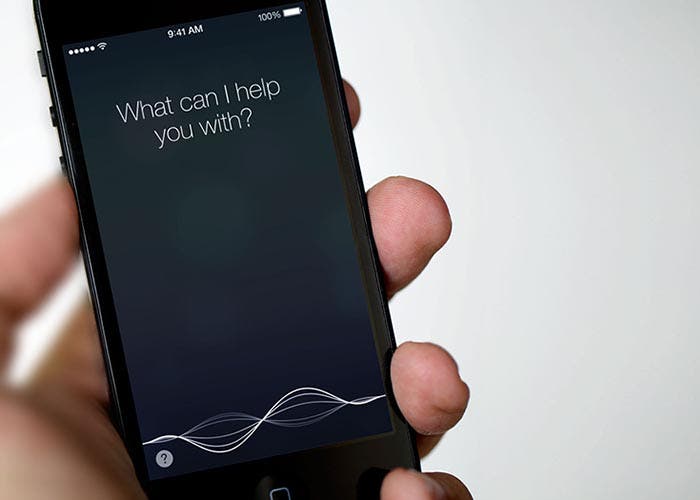
Cuando, ya hace más de dos años, Siri hizo su aparición en iOS, a muchos nos pareció una herramienta que iba a pasar a ser fundamental en la forma de interactuar con nuestro iPhone. Pero, pasado ya el hype inicial, muchos han dejado de usarla, o al menos han disminuido considerablemente su uso.
Sin embargo, Siri ha ido mejorando con el paso del tiempo, como no podía ser menos, y ha ido aumentando las opciones disponibles, limitadas de momento eso si, al propio sistema operativo y a las apps desarrolladas por Apple, a falta de permitir el acceso a su API por parte de los desarrolladores.
Una de las cosas con las que Siri nos puede ayudar es a mantener al día nuestra cuenta de Twitter, permitiéndonos hacer cosas como publicar un tweet, buscar los trending topics del momento, o bucear entres los tweets de un usuario. Vamos a ver como haríamos alguna de estas cosas.
Publica un tweet usando Siri
Publicar un tweet con Siri es tremendamente sencillo. Hay determinados momentos en los que no podemos pararnos a escribir, o vamos por la calle con unos guantes puestos ahora que estamos en invierno, en esas ocasiones Siri puede ayudarnos. Para publicar un tweet debemos seguir los siguientes pasos:
- Mantén pulsado el botón Home para activar Siri.
- Tan solo tienes que decir “Quiero publicar un tweet”.
- Siri te preguntará qué quieres decir.
- Una vez dicho el contenido del tweet tendrás que confirmarlo y estará listo para enviar, pulsando para confirmar o simplemente diciendo “Si” cuando Siri te pregunte.
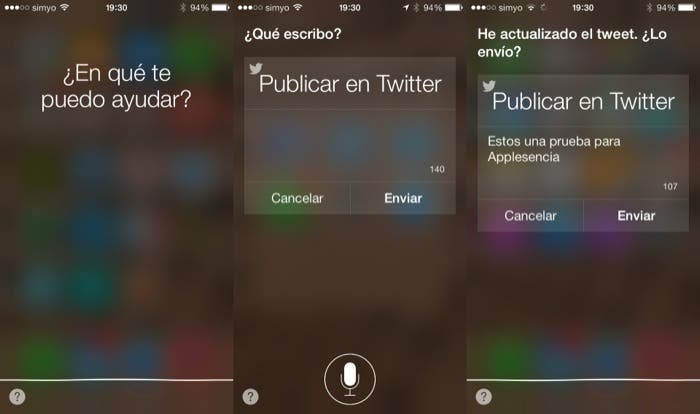
Hay también otras formas de hacerlo, como decirle a Siri “Publica en Twitter”, o “Twittear” seguido de lo que queramos twittear, lo que nos permite variar según lo que nos venga a la mente en cada momento.
Busca un hashtag en Twitter
Otra de las cosas que Siri te permite hacer dentro de Twitter es buscar un hashtag o los últimos trending topics de manera sencilla.
- Mantén pulsado el botón Home para activar Siri.
- Di “Quiero buscar #hashtag en Twitter”. Substituyendo hashtag por la palabra que quieras buscar. Puede decirse # tanto hashtag como almohadilla.
- Siri te mostrará los últimos tweets con ese hashtag
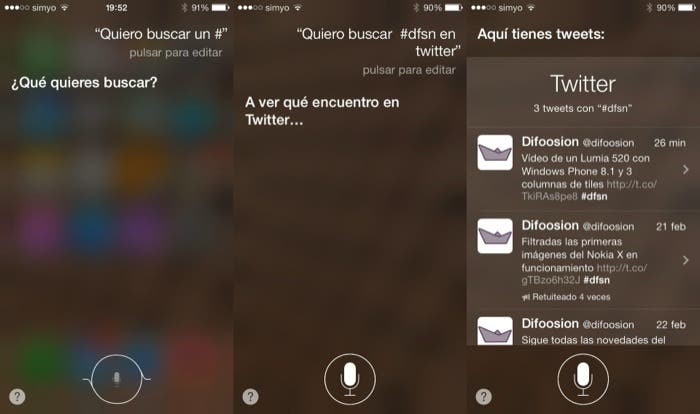
Esta es de las cosas que puede hacer Siri en Twitter que peor se le da, se resiste a veces a entender el hashtag y hay que repetir alguna que otra vez lo que queremos buscar, así que tened un poco de paciencia si no os sale a la primera.
Consulta las ultimas entradas de un usuario
Si queremos saber cuales son los últimos tweets de un usuario en concreto a través de Siri solamente tendremos que seguir los siguientes pasos.
- Mantén pulsado el botón Home para activar Siri.
- Di algo así como Quiero ver los últimos tweets de Applesencia. Puedes cambiar Applesencia por la persona que quieras.
- Siri te mostrará los tweets más recientes del usuario.
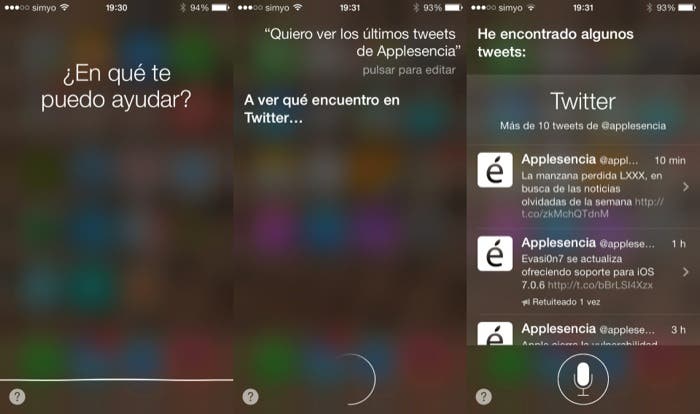
Pulsando en cualquiera de los tweets irás a la aplicación de Twitter donde podrás tener más información de cada uno de ellos.
—
Como podeis ver Siri puede hacer muchas más cosas de las que pensamos o de las que hacemos uso nosotros mismos. Particularmente, tiendo a usar Siri casi exclusivamente para fijar alarmas o poner algún recordatorio, así que le saco poco partido en realidad, a pesar de su potencial, que ya es mucho actualmente pero que seguro que irá a más ya que Apple piensa seguir desarrollando su asistente personal.


En lo que tienen que trabajar es en su tiempo de respuesta. Utilizaria siri para muxas cosas de las que hago a diario pero casi siempre acaba siendo mas rapido haciendo uno mismo. Lo que si que uso bastante es el dictado, eso si.
Haciendolo*
Totalmente de acuerdo. Y eliminar o al menos permitir también acceder a Siri sin tener que pulsar el botón Home sería muy útil, potenciaría su uso cuando no puedes usar las manos pero quieres hacer algo en el móvil. Vease, estar cocinando y responder a un mensaje, o similar.